ppt抠图的教程
2023-04-12 09:52:30作者:极光下载站
ppt软件中的实用功能让用户可以将文稿内容生动形象的展示出来,为用户带来了不少的好处,再加上ppt软件中的功能是很强大的,能够实现用户的各种编辑想法,因此ppt软件成为了许多用户电脑上必备的办公软件之一,当用户在ppt软件中编辑演示文稿时,有时会在幻灯片上插入图片,这个时候就会有用户对图片的背景不是很满意,用户应该怎样来实现将图片的背景抠除呢,最近刚好有用户问到ppt如何抠图的问题,这个问题其实很好解决,用户在软件的图片工具中找到删除背景功能来进行抠图就可以了,那么接下来就让小编来向大家介绍一下这个问题详细的操作过程吧,感兴趣的用户也可以来看看。
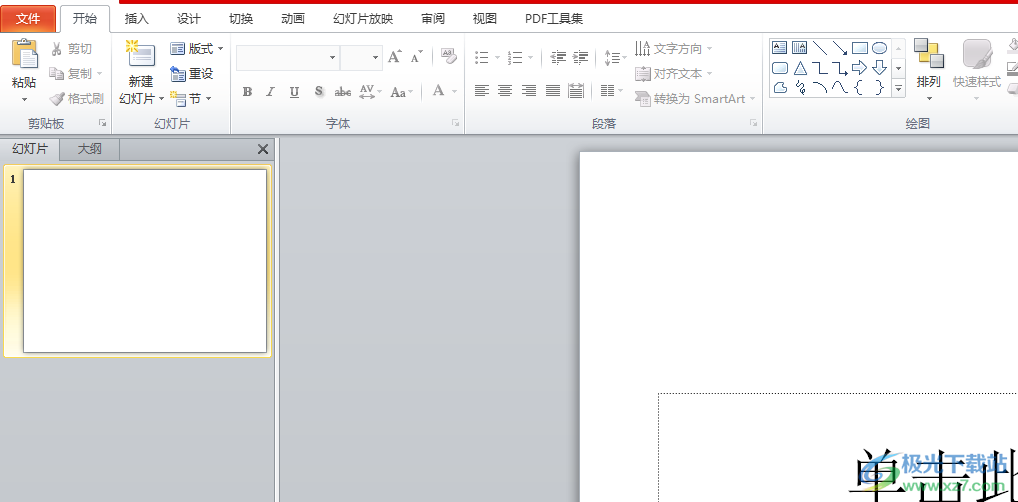
方法步骤
1.用户在电脑桌面上打开ppt软件,将会进入到幻灯片的编辑页面上来插入图片
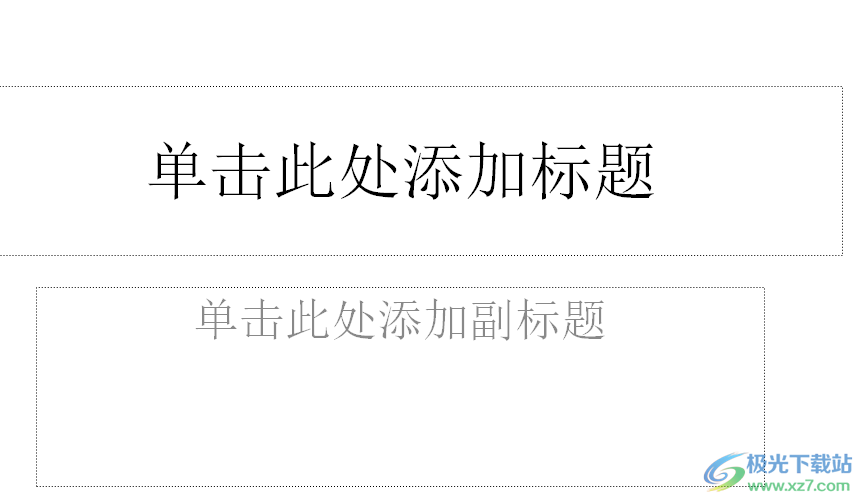
2.用户点击菜单栏中的插入选项,在显示出来的选项卡中用户选择图片选项
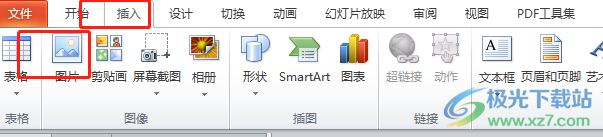
3.接着会打开文件夹窗口,用户从中选择好需要的图片并按下插入按钮
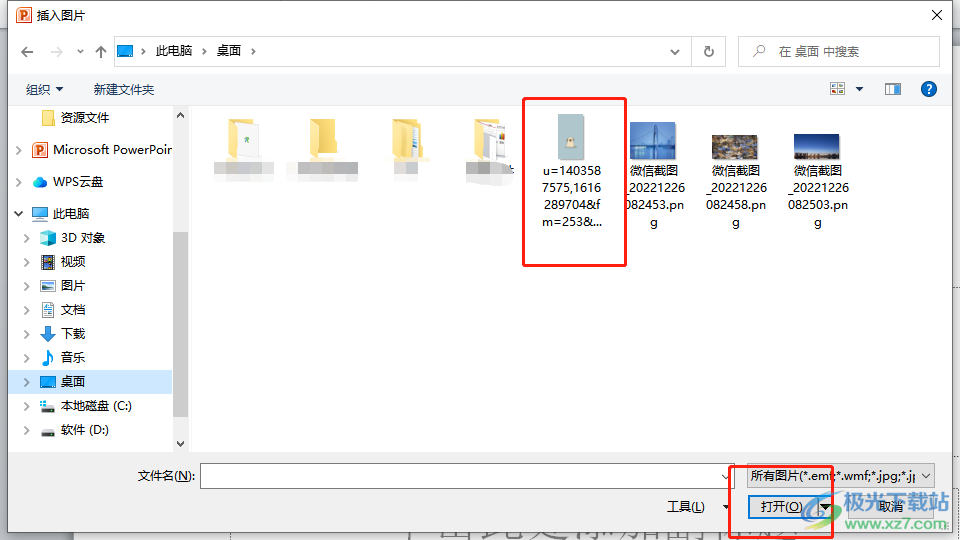
4.这时回到编辑页面上就可以看到成功插入的图片,用户可以根据需求来调整图片大小

5.随后在菜单栏中点击图片工具的格式选项,用户在切换得到的选项卡中点击删除背景选项

6.此时用户就会看到图片背景变成了粉红色,菜单栏中也出现了背景消除选项卡,这是对于系统抠图不完整的情况下,用户可以点击其中的标记要保留的区域和标记要删除的区域功能来手动调整
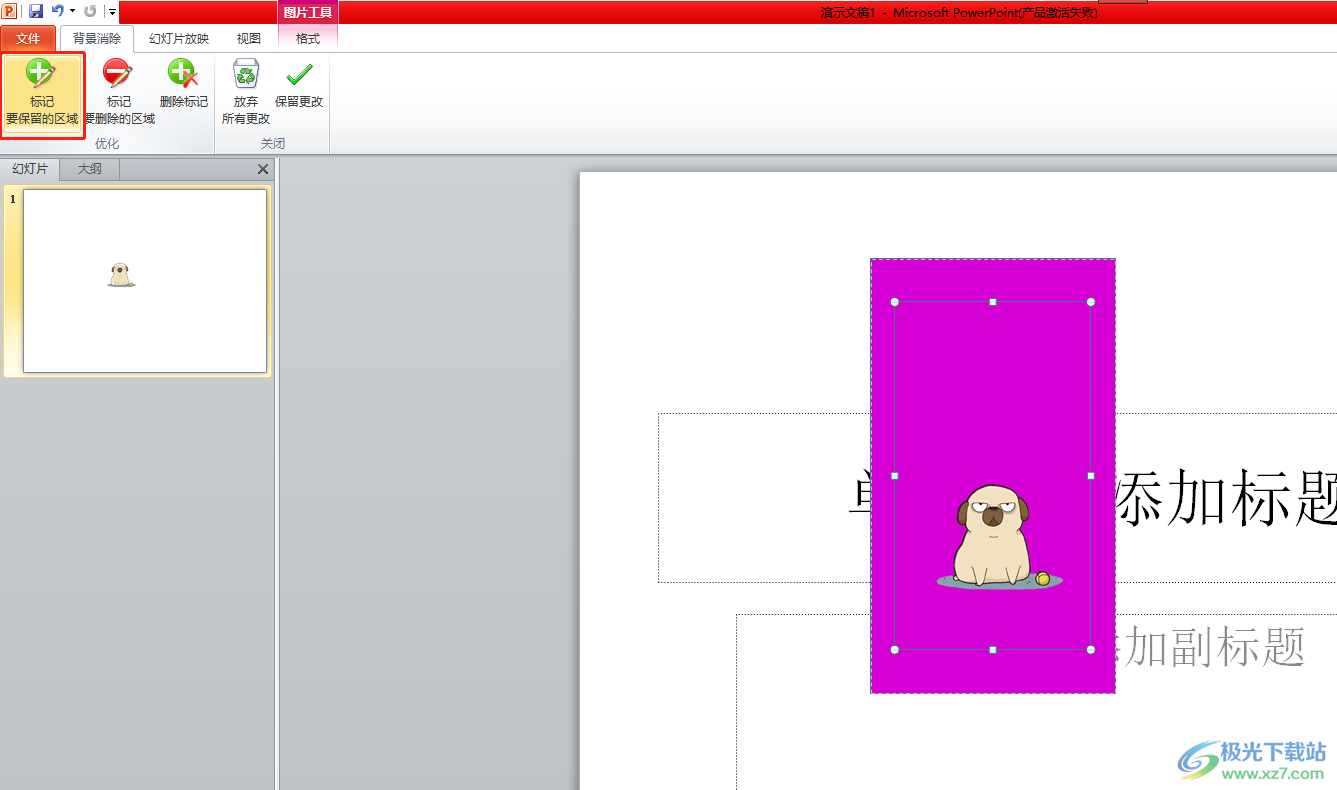
7.手动调整抠图完成后,用户直接在菜单栏中按下保留更改选项就可以了
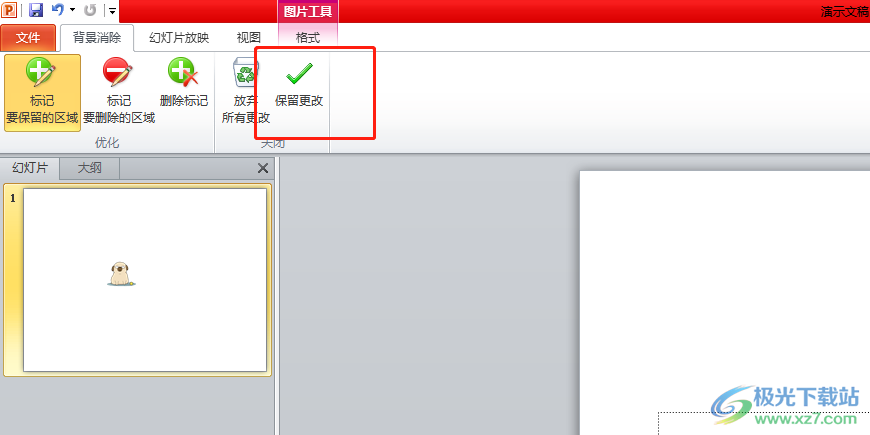
8.最后在编辑页面上就会看到显示出来的图片已经将背景抠除了,只剩下了主体
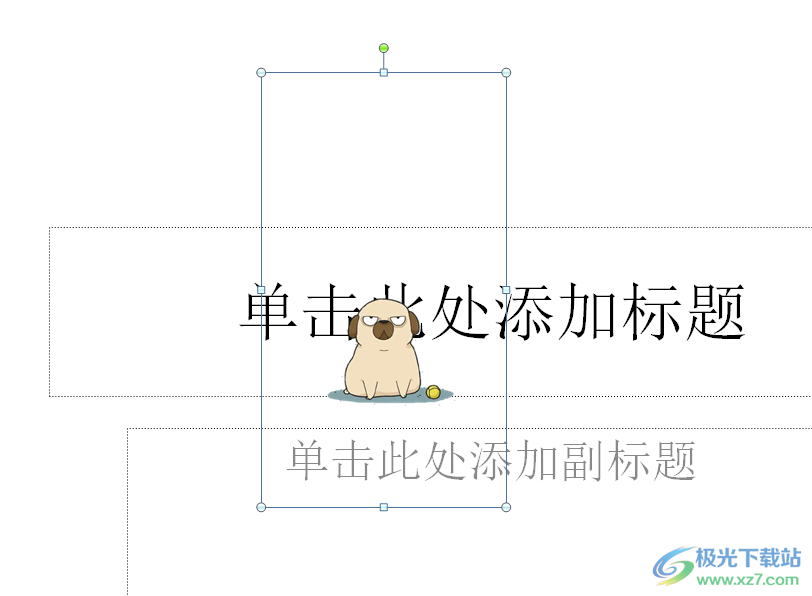
ppt软件是用户用来进行汇报工作的首选办公软件,能够将工作内容生动形象的展示出来,给用户带来了许多的好处,当用户在使用ppt软件时,遇到需要抠图的情况,就可以利用软件中的删除背景来解决,具体的抠图过程小编已经整理出来了,感兴趣的用户可以跟着小编的教程操作起来。
